如何在 WordPress 中显示热门帖子:初学者分步教程
已发表: 2024-01-30您想提高 WordPress 网站的参与度吗? 吸引受众的一种有效方法是展示您最受欢迎的帖子。 通过根据浏览量显示您的内容,您可以引导访问者阅读效果最佳的文章,从而提高流量和用户互动。
如果您想知道如何在 WordPress 网站上显示热门帖子,不用担心。 有两种方法可以完成这项工作。 一种是使用 WordPress 插件,另一种是手动编码。
在这个适合初学者的指南中,我们将引导您了解两种在 WordPress 网站上按视图设置和显示热门帖子的方法。 那么,让我们深入了解一下吧!
为什么显示 WordPress 热门帖子很重要
在 WordPress 网站上显示热门帖子会带来许多积极的结果。 让我们在这里讨论其中的一些:
1. 提高用户参与度
热门帖子会吸引注意力并激发用户的好奇心。 查看其他人正在阅读的内容会鼓励他们进行更多探索,通过点击、分享和评论来提高参与度。 这可以帮助您更好地了解目标受众及其偏好。
2. 增强网站流量
热门帖子就像内部磁铁一样,引导用户从一个页面到另一个页面。 这会增加页面浏览量和网站整体流量,这是搜索引擎优化和广告收入的关键指标。 当用户停留更长时间并导航更深入时,它会向 Google 表明您的内容很有价值,可能会提高您的搜索排名。
3.建立社会认同
突出显示热门帖子会产生一种社会认可感。 用户倾向于信任其他人认为有吸引力的内容,从而增加他们对您网站的可信度和可靠性的看法。 这可能会影响转化和订阅者注册。
4. 推动内容发现
展示热门帖子可以帮助用户发现您的档案中隐藏的瑰宝。 他们可能会偶然发现他们错过的旧内容,但会发现同样有价值。 这会增加您网站的深度和丰富性,让用户回访更多内容。
5. 提供用户推荐
热门帖子是对新访客的隐性推荐。 他们提供精选的最佳内容,帮助用户快速有效地找到有价值的信息。 这提高了用户体验和满意度,有可能将他们变成忠实的读者。
WordPress 中的视图和访问者之间的区别
有时,我们可以互换使用视图和访问者。 然而,这两个术语是不同的。 在本节中,我们将讨论它们。
- 浏览次数:浏览次数是指用户加载或查看特定页面或帖子的次数。 它衡量人们访问您的 WordPress 网站上特定内容的次数。
- 访客:访客有时称为唯一访客或用户,代表在特定时间范围内访问您的 WordPress 网站的个人。 每个唯一访问者仅计数一次,无论他们在会话期间访问了多少次或查看了多少页面。
下面的表格比较了 WordPress 中的浏览量和访问者:
| 特征 | 意见 | 访客 |
|---|---|---|
| 定义 | 页面或帖子被访问的总次数 | 在特定时间范围内访问该网站的唯一个人数量 |
| 计算 | 计算页面/帖子访问的每个实例 | 无论访问次数或查看的页面数如何,每个唯一个体仅计数一次 |
| 追踪 | 使用 Google Analytics 或 WordPress 插件等工具进行跟踪 | 使用 cookie 或其他跟踪机制进行跟踪以识别唯一会话 |
| 目的 | 识别流行或引人入胜的内容 | 衡量网站的整体覆盖范围和受众规模 |
| 见解 | 帮助了解内容表现和用户参与趋势 | 提供对用户人口统计、地理位置和浏览行为的洞察 |
如何在 WordPress 中按视图显示热门帖子 – 初学者的 2 种方法
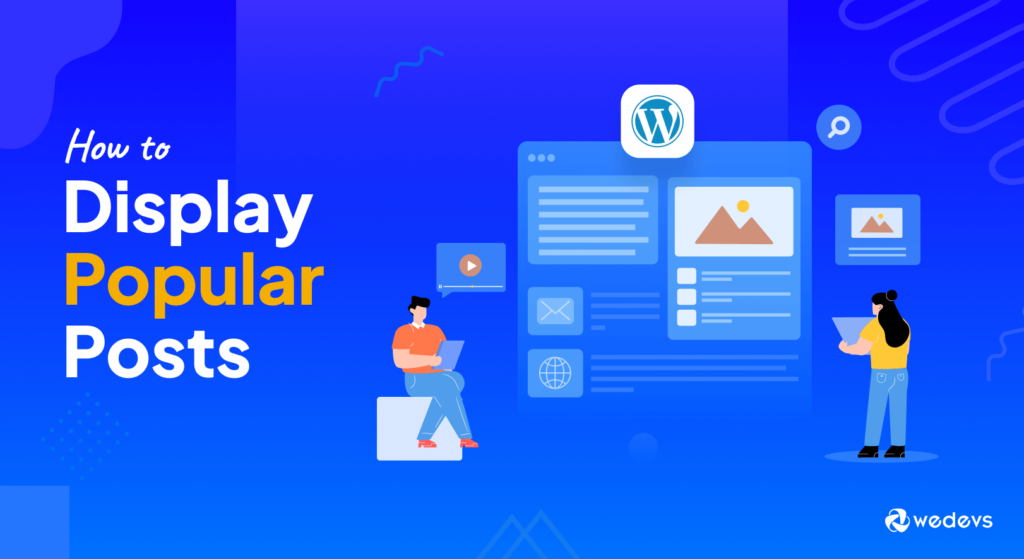
正如我们之前提到的,您可以通过两种方式显示您最受欢迎的博客。 我们将在这里逐步向您展示这两种方法。 首先,让我们快速浏览一下解决方案:
- 使用插件显示热门帖子
- 手动显示热门帖子
现在我们将深入研究上述每个解决方案。 那么,让我们开始使用第一种方法来在 WordPress 中按视图显示最受欢迎的帖子:
方法01:使用插件显示热门帖子
为了创建本教程,我们将使用 WordPress 热门帖子插件。 如果您想知道为什么我们选择这个插件。 好吧,我们将在下一部分讨论它。 现在让我们开始教程吧?
步骤01:安装WordPress热门帖子插件
如果您已经知道如何安装 WordPress 插件,则可以跳过此步骤。 因为安装 WordPress 热门帖子插件与安装任何随机 WordPress 插件类似。
导航到WordPress 仪表板 -> 插件 -> 添加新插件,然后在搜索选项中搜索“ WordPress 热门帖子”插件。 最后,从搜索结果中安装并激活插件。
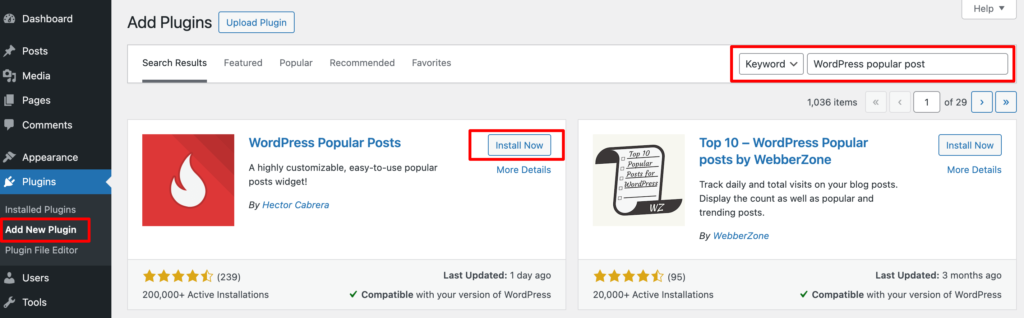
步骤02:添加热门帖子区块
安装并激活插件后,是时候添加流行的帖子块了。 为此,请从“外观”部分转到“小部件”区域。
现在决定在哪里显示您的热门帖子。 在本教程中,我们将在主侧边栏上显示它。
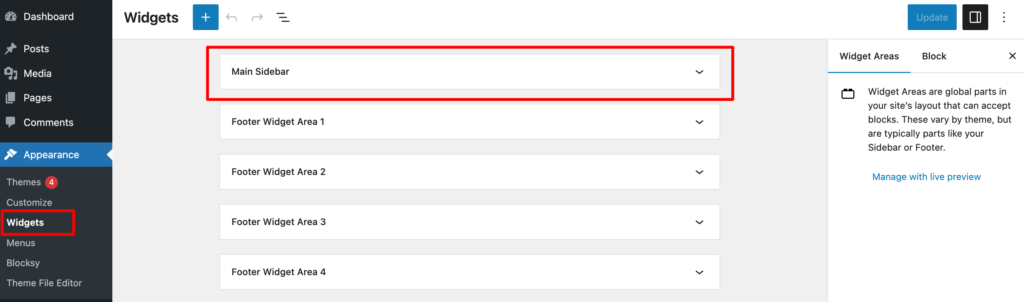
因此,展开主侧边栏并添加“ WordPress 热门帖子”块。
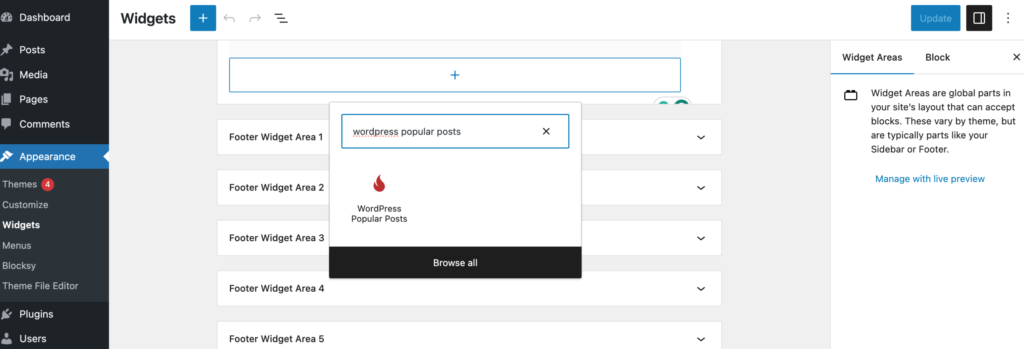
步骤 03:自定义 WordPress 热门帖子块
块就位后,我们现在可以开始自定义它。 幸运的是,这很简单,因为它只涉及基本的文本框条目和下拉菜单。 让我们快速浏览一下所有选项。
顶部是标题字段。 只需输入名称即可帮助用户识别这是什么。 例如,它可以是简单的内容,例如“最受欢迎的帖子”,也可以是符合您选择的标准的内容。
例如,假设您正在按当天最受欢迎的博客进行排序。
在这种情况下,“今日趋势博客”之类的内容将是一个不错的选择。 无论如何,请确保访问者知道帖子的内容。
在此下方,您将能够选择显示多少帖子。 默认值为 10,对于您的小部件区域来说可能条目太多,因此请选择最适合您的值。 在本教程中,我们将展示 2 个博客。
接下来,您需要设置该块将用于选择最受欢迎的帖子的标准。 默认情况下,它只会选择浏览次数最多的帖子。 其他选项包括评论数量和平均每日观看次数。
然后选择时间范围。 在这里,我们根据历史浏览量显示最受欢迎的博客。 您还可以将其设置为“过去 24 小时”、“过去 7 天”、“过去 30 天”或“自定义” 。
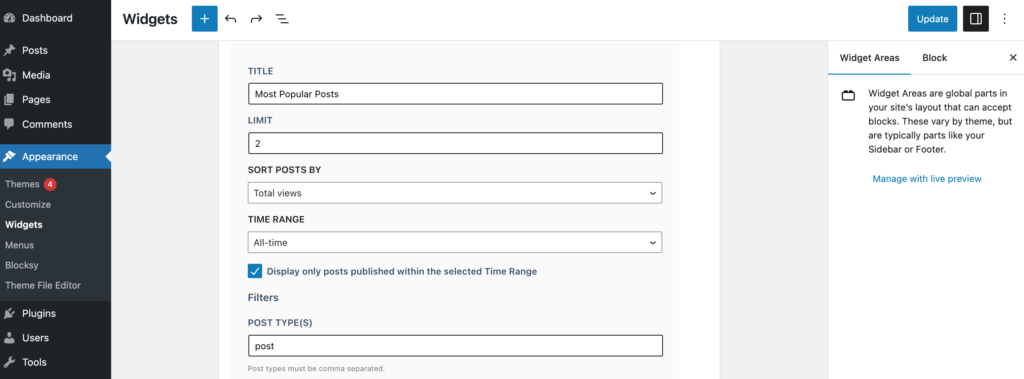
您现在将看到该块的“过滤器”部分。 这可以帮助您排除某些帖子或整个类别出现在此部分中。
还有其他过滤选项可供选择,例如作者或标签。 如果需要,您还可以排除个别帖子。
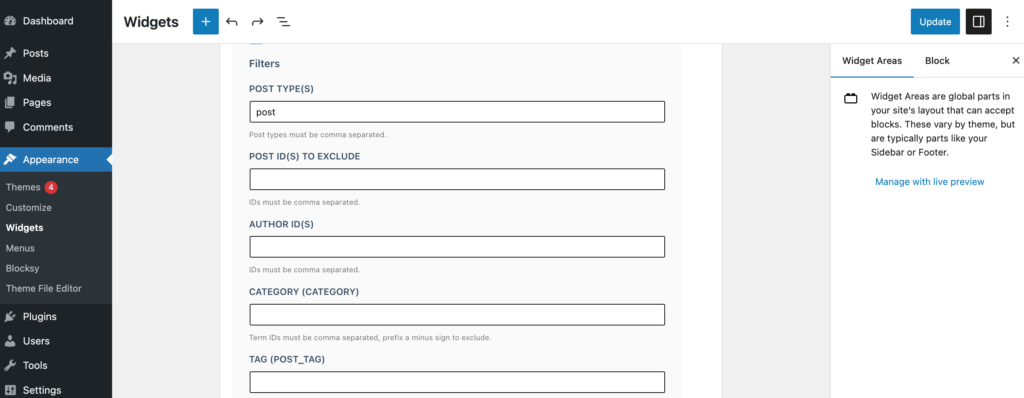
最后,您将看到一系列选项,用于配置帖子的显示方式以及是否要在帖子旁边显示任何统计信息。 它们都只是复选框,因此只需选中该框即可启用或禁用这些功能。
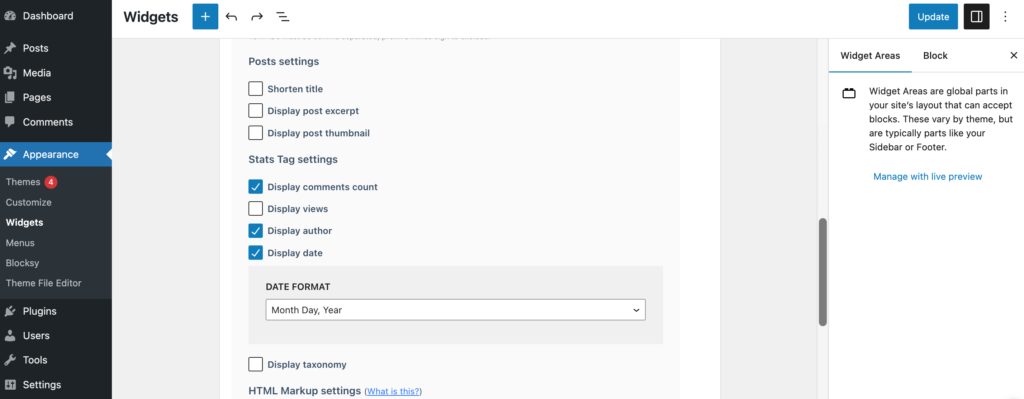
至此,该区块就准备好了。 单击“更新”按钮保存对小部件区域所做的更改。
就是这样,您现在可以查看您的网站以查看显示的热门帖子。
最受欢迎帖子预览
这是我们刚刚定制的预览。
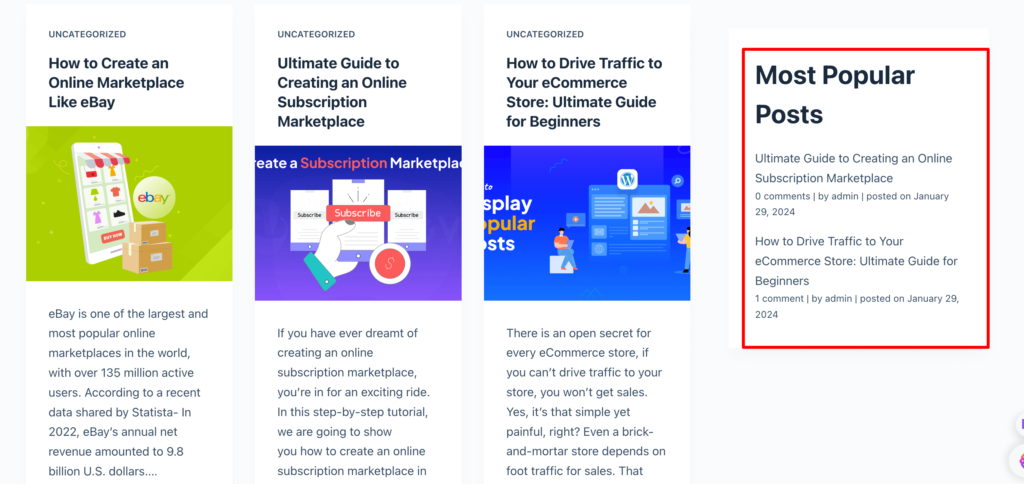
因此,您可以通过使用 WordPress 热门帖子插件来显示 WordPress 网站上最受欢迎的帖子。

方法02:手动显示热门帖子
现在,如果您是一位精通技术的人,并且不想使用插件来显示您网站上最受欢迎的 WordPress 帖子,您可以简单地通过编码来完成。
以下是完成工作的方法:
首先,登录您的 WordPress 网站并导航至外观 -> 主题文件编辑器。
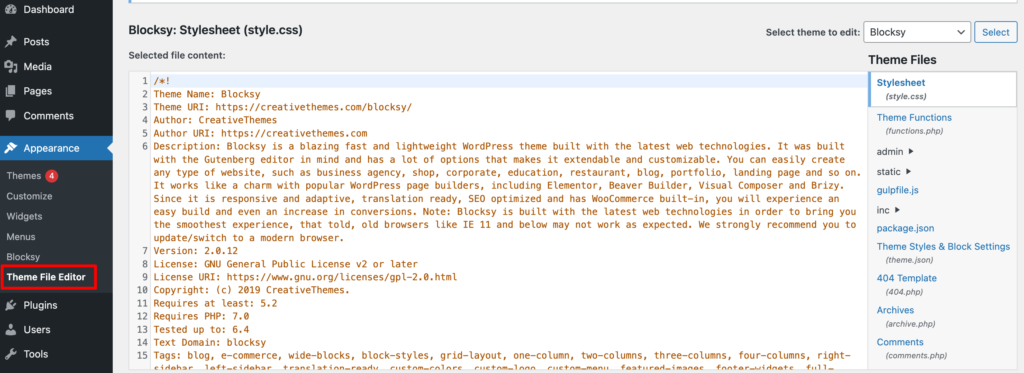
接下来,找到主题函数下的functions.php 文件并单击它。
在文件末尾添加下面的代码片段。
function wp_display_popular_posts($num_posts = 5) { $popular = new WP_Query(array( 'posts_per_page' => $num_posts, 'meta_key' => 'post_views_count', 'orderby' => 'meta_value_num', 'order' => 'DESC' )); if ($popular->have_posts()) { while ($popular->have_posts()) { $popular->the_post(); //To Customize the display of trending posts as needed echo '<h2><a href="'.get_permalink().'">'.get_the_title().'</a></h2>'; } } wp_reset_postdata(); }添加代码片段后,单击“更新文件”以保存更改。
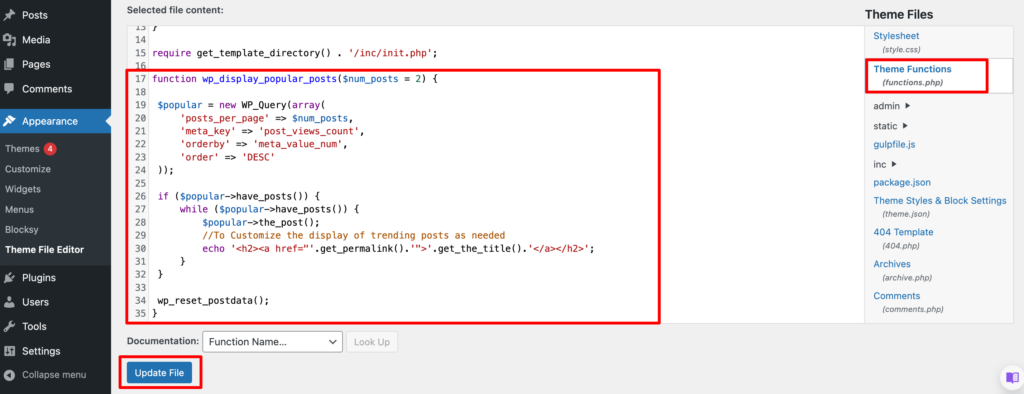
上面的代码使用WP_Query函数循环浏览帖子并根据帖子浏览次数进行过滤。
要显示趋势帖子,您需要在要显示帖子的位置调用wp_display_popular_posts函数。
我们将在此示例中使用侧边栏。 要使用此选项,请从侧边栏菜单下的主题文件中找到 sidebar.php。 单击它并在文件末尾添加以下代码。
// you can change (5) to the number of posts you want to display eg (3). <div class="popular-posts"> <h3>Popular Posts</h3> <?php wp_display_popular_posts(5); ?> </div>添加代码后单击“更新文件”按钮以保存更改。
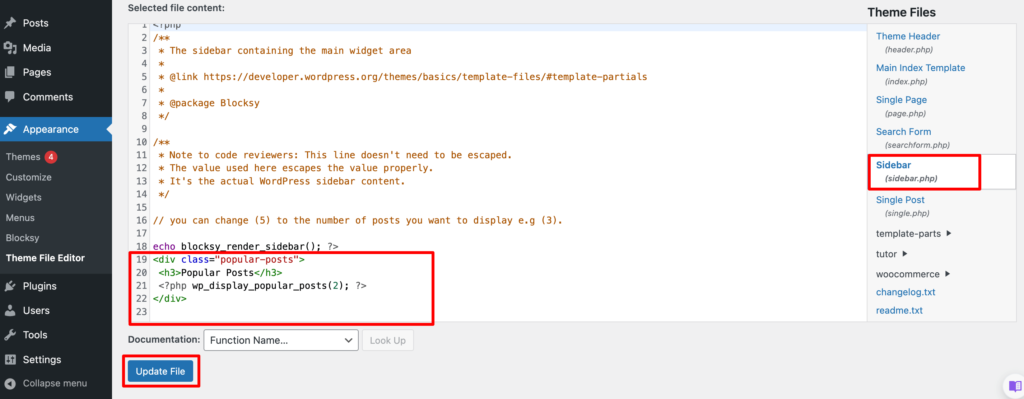
您现在已成功将流行的帖子小部件添加到您的网站,而无需使用插件。 您可以在网站前端查看更改。
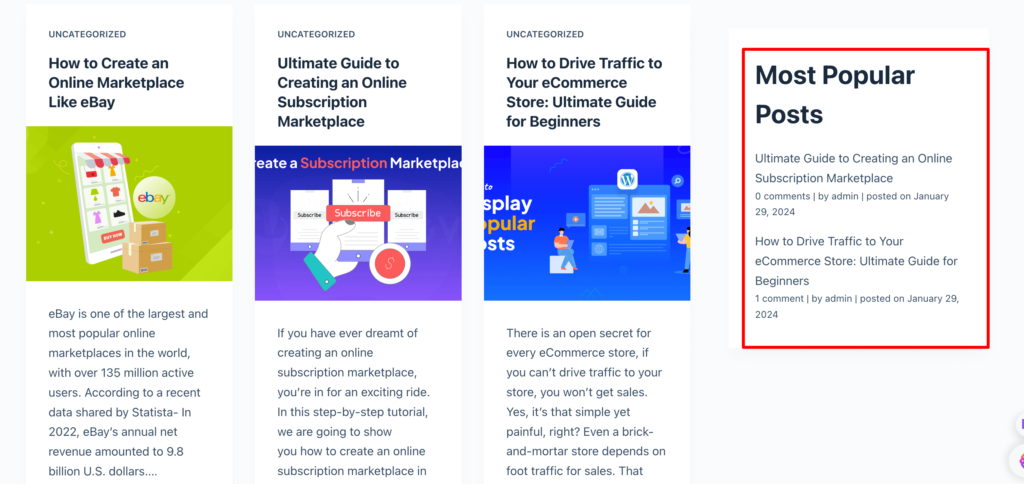
就这样!
现在您已经了解了在 WordPress 网站上显示热门帖子的两种方法。
奖励:最佳 WordPress 热门帖子插件
在本教程中,我们使用WordPress 热门帖子插件来展示您网站上最受欢迎的博客帖子。 我们选择这个插件是因为这是最著名的 WordPress 流行帖子插件。
此外,它是最用户友好的插件,您可以轻松使用,而无需任何先验知识来使用此类插件。 您已经在本博客中看到了它对于初学者来说是多么容易使用。
现在让我们详细了解这个插件以及另外两个 WordPress 热门帖子插件!
- WordPress 热门帖子
- 显示帖子 – 简单的列表、网格、导航等
- 前 10 名 – WebberZone 的 WordPress 热门帖子
I) WordPress 热门帖子
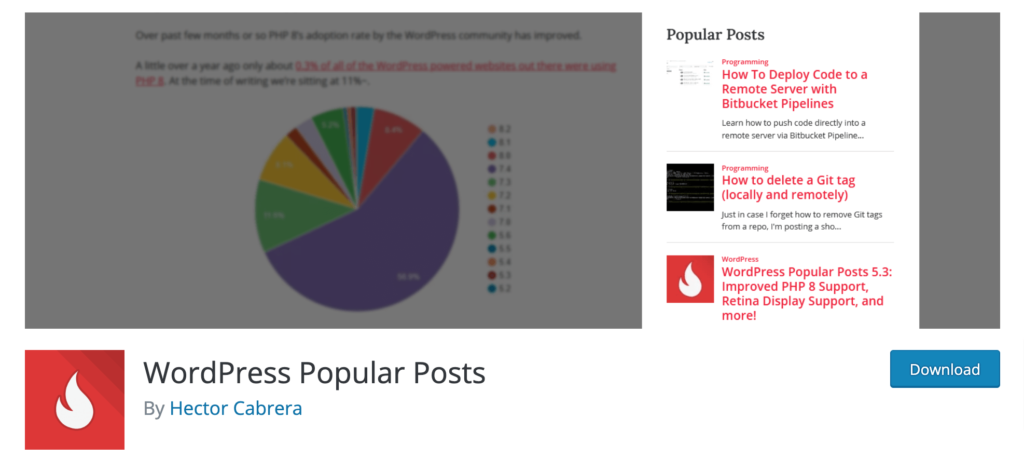
WordPress 热门帖子是一个可靠的插件,旨在展示 WordPress 网站上最受欢迎的内容。 凭借其用户友好的界面和可自定义的设置,您可以轻松显示效果最佳的帖子、页面或自定义帖子类型,以吸引受众并提高网站的知名度。
主要特征
- 选择您的受欢迎程度:观点、评论或趋势
- 根据您的喜好展示任意数量的帖子
- 将它们放置在您网站上的任何位置
活跃安装量: 200,000+
用户评分: 4.5/5
II) 显示帖子 – 简单的列表、网格、导航等
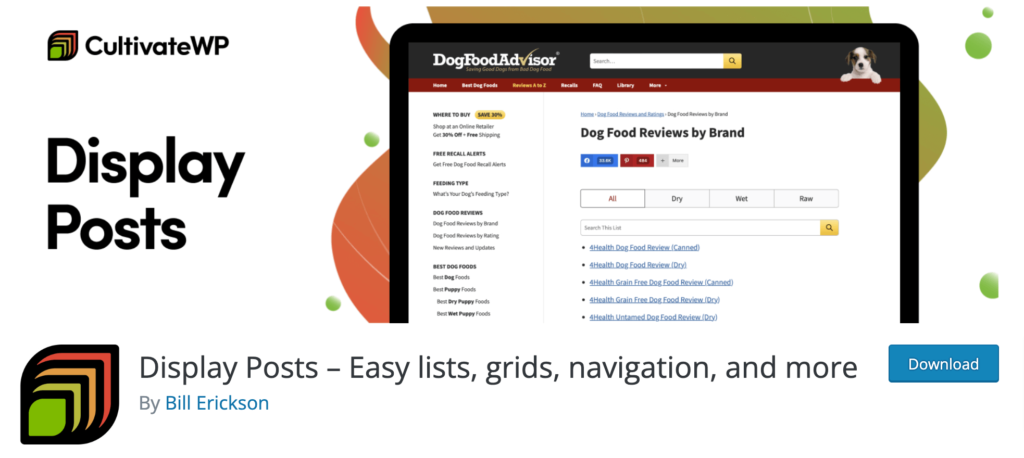
显示帖子 – 简单列表、网格、导航等是一个多功能插件,使您能够轻松地以各种格式展示您的内容。 凭借其直观的基于短代码的方法和广泛的自定义功能,您可以创建动态列表、网格或导航菜单,以增强 WordPress 网站上帖子、页面或自定义帖子类型的呈现。
主要特征
- 为您的内容创建列表、网格和导航菜单
- 显示热门帖子、最近的文章或其他任何内容
- 超级灵活且易于使用
活跃安装量: 100,000+
用户评分: 4.8/5
III) 前 10 名 – WebberZone 的 WordPress 热门帖子
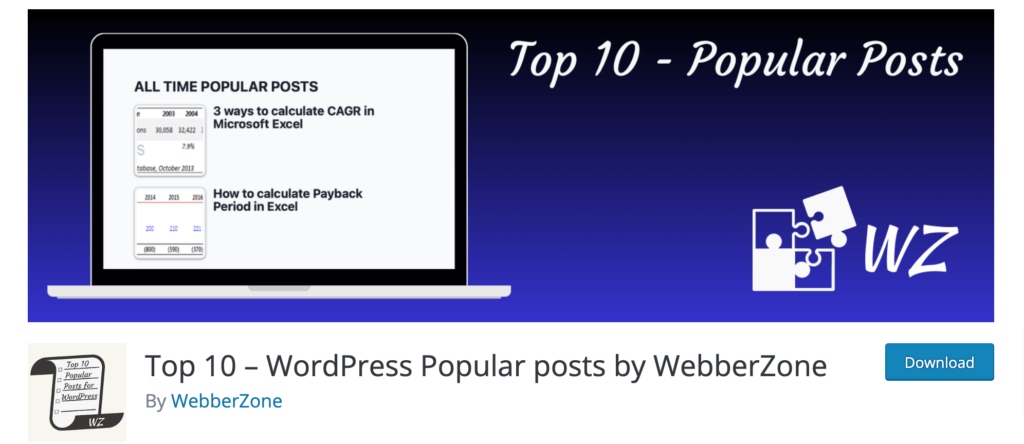
WebberZone 的 Top 10 – WordPress 热门帖子是一个功能丰富的插件,旨在帮助您有效地展示最受欢迎的内容。 凭借其直观的界面和广泛的自定义选项,您可以在各种布局中突出显示表现最佳的帖子、页面或自定义帖子类型,以增强用户参与度并增加网站流量。
主要特征:
- 网格和滑块等时尚布局中的十大热门内容
- 自定义外观以匹配您的网站
- 展示最近或历史上流行的帖子
活跃安装量: 20,000+
用户评分: 4.6/5
如果您不想使用 WordPress 热门帖子插件,可以从此列表中选择其他插件。 所有这些都是用户友好、免费且易于使用的。
在您的网站上显示热门帖子以提高用户参与度
显示热门帖子肯定可以提高您网站上的用户参与度。 它还对您的网站 SEO 性能产生积极影响。 最重要的是,这是一项 DIY 任务。 您可以按照本分步教程轻松地自行完成这一切。
我们已经展示了两种方法 - 使用插件和不使用插件,即通过编码来显示您网站上的热门博客。 我们还在本教程中提供了所需的代码。
你还在等什么? 准备好您的网站并自定义您的网站以显示热门帖子,以增强网站上的用户参与度。
话虽这么说,如果您想分享与此博客相关的任何反馈,请随时使用下面的评论框进行操作。 我们很想知道您的反馈。 谢谢你!
